Главная страница
После успешного подключения к видеосистеме отображается Главная страница приложения.
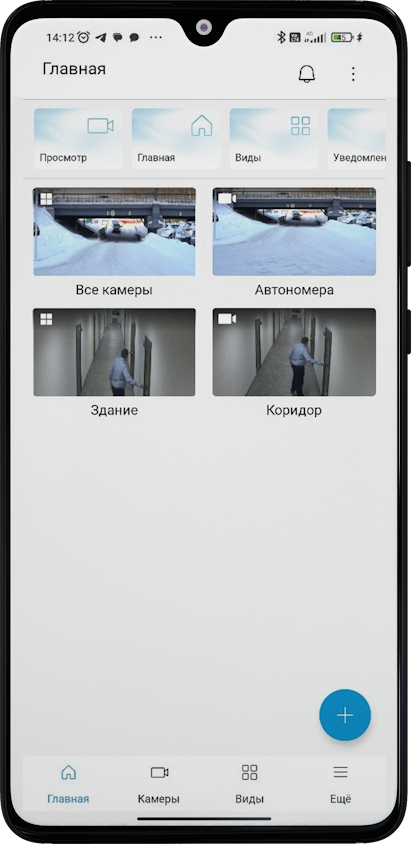
На данной странице сверху находится панель обучения, ниже — важные камеры и виды, к которым можно быстро перейти.
Для добавления видов и камер нажмите на кнопку плюс в правом нижнем углу экрана.
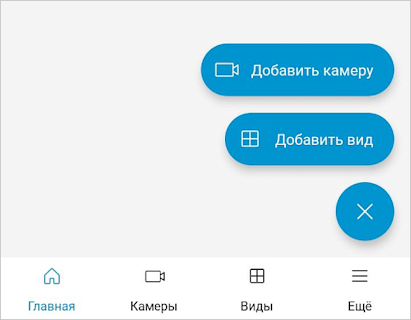
Добавить камеру
При нажатии на кнопку Добавить камеру открывается окно добавления камер. Отмеченная галочкой камера или папка с камерами добавляется на Главную страницу.
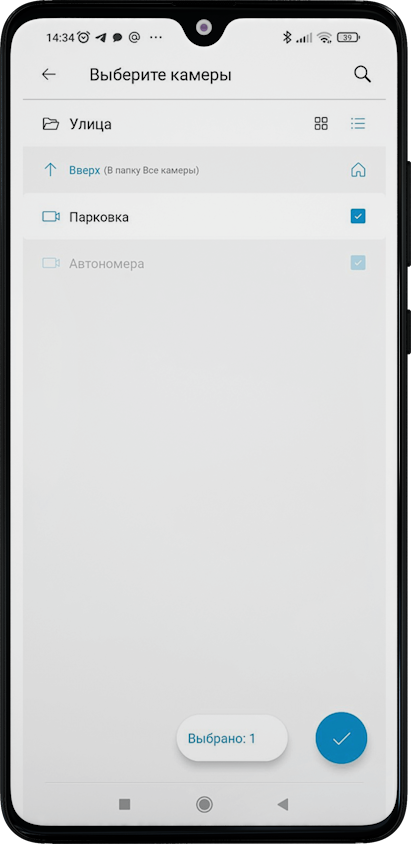
Примечание
Камеры, которые были ранее добавлены на Главную страницу, отображаются как недоступные.
Кнопка Выбрано показывает количество выбранных камер. При нажатии на эту кнопку, открывается список камер, которые можно удалить.
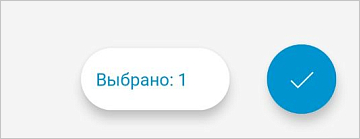
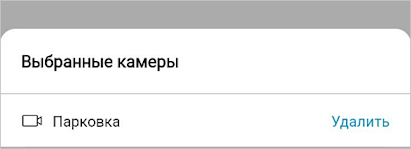
После выбора камер необходимо нажать на галочку. В этом случае выбранные камеры добавятся на самый вверх Главной страницы.
Добавить вид
При нажатии на кнопку Добавить вид открывается окно добавления видов. Отмеченный галочкой вид добавляется на Главную страницу.
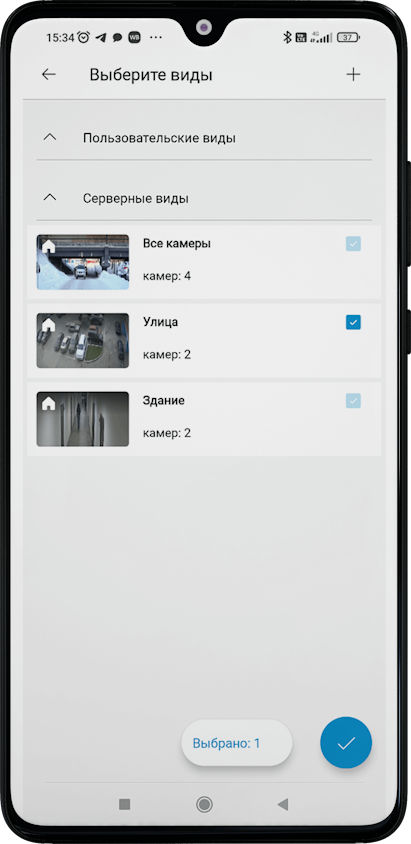
Примечание
Виды, которые ранее были добавлены на Главную страницу, отображаются как недоступные.
Кнопка Выбрано показывает количество выбранных видов. При нажатии на эту кнопку, открывается список видов, которые можно удалить.
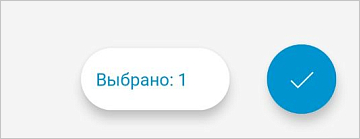
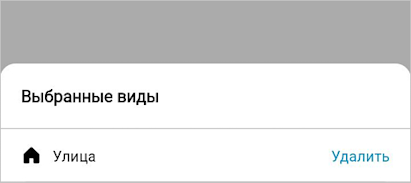
После выбора видов необходимо нажать на галочку. В этом случае выбранные виды добавятся на самый вверх Главной страницы.
Создание нового вида
Для создания нового вида нажмите кнопку плюс в правом верхнем углу экрана.
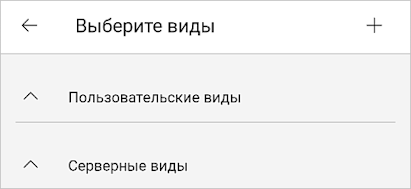
В появившемся окне необходимо задать название вида.
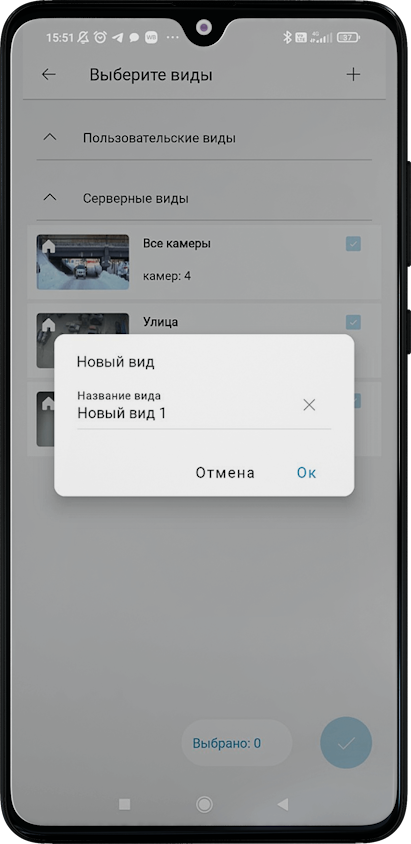
Далее необходимо выбрать камеры для вида.
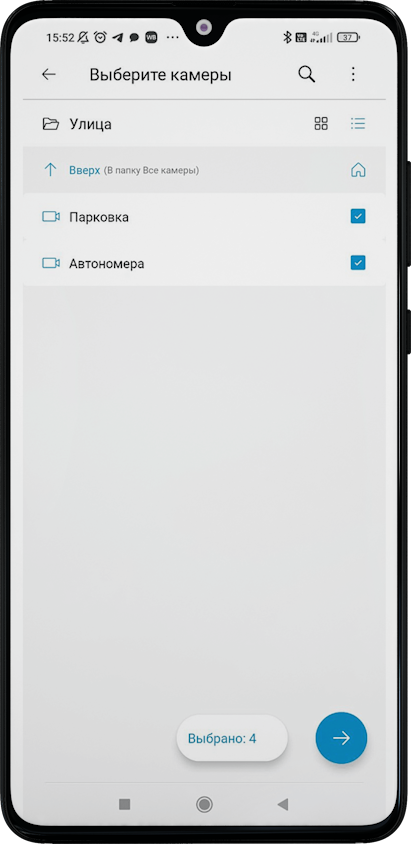
При выборе камер можно:
Просматривать их в режиме списка или плитки.
Использовать поиск по камерам и папкам.
Выделять и отменять выделение камер в текущей папке, учитивая камеры, находящиеся в дочерних папках, при нажатии в верхнем правом углу кнопки
 .
.
С помощью жестов можно масштабировать размеры отображаемых ячеек камер, а при использовании долгого нажатия — менять ячейки местами.
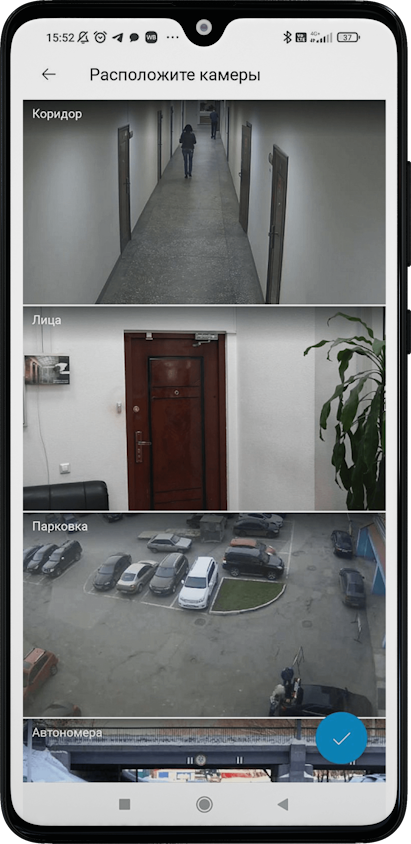
После нажатия на галочку в нижней части экрана новый вид отобразится сверху на Главной странице, а также в списке пользовательских видов.
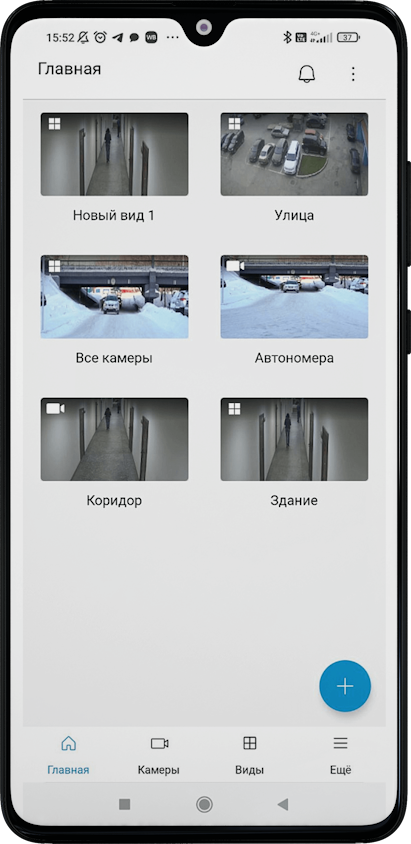
Примечание
Все ранее отмеченные галочки сохранятся, пользователь может продолжить работу с выбранными видами после завершения процесса создания нового вида.
Режим редактирования
Для перехода в режим редактирования нажмите кнопку  в верхней панели слева или используйте долгое нажатие на любом месте экрана.
в верхней панели слева или используйте долгое нажатие на любом месте экрана.
В режиме редактирования можно выполнить следующие действия:
изменить элементы местами используя долгое нажатие и перетаскивание;
удалить отдельные элементы по нажатию на крестик;
удалить все элементы по нажатию на соответсвующую кнопку внизу.
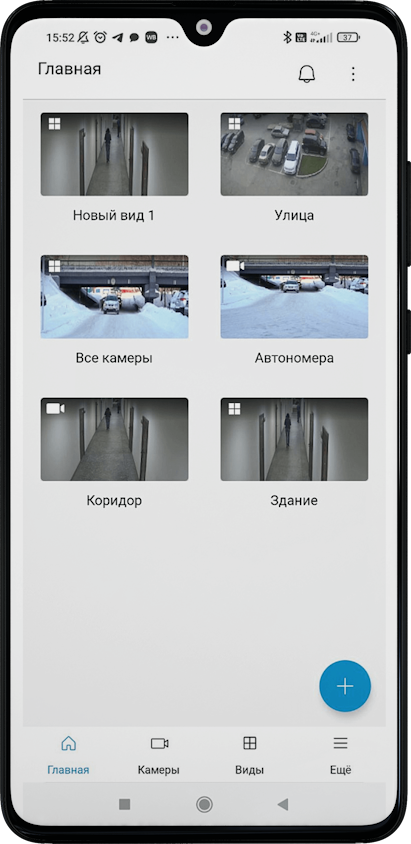
Для завершения режима редактирования нажмите на галочку в нижней части страницы.
Примечание
Если все элементы будут удалены, то режим редактирования автоматически завершится.
Просмотр камер
Если на Главной странице нажать на любую камеру, она откроется в полноэкранном режиме.
Предупреждение
Камера отображается в одиночном режиме, нет возможности переключения влево и вправо.
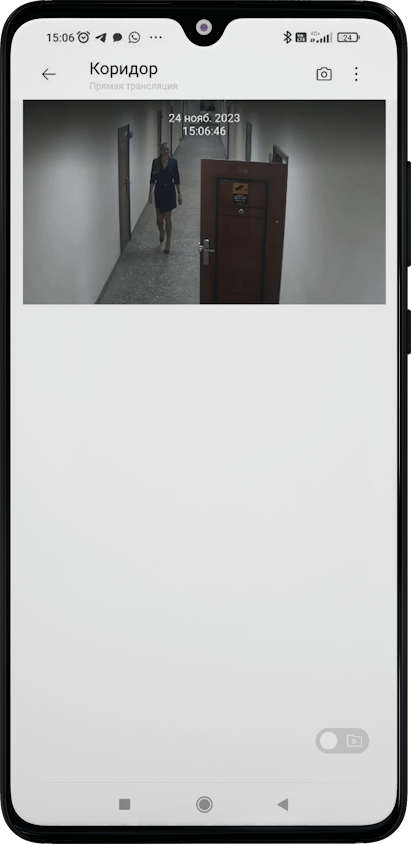
Примечание
Закрыть камеру можно смахнув вверх или вниз.
Просмотр видов
Если на Главной странице нажать на любой вид, он откроется в полноэкранном режиме.
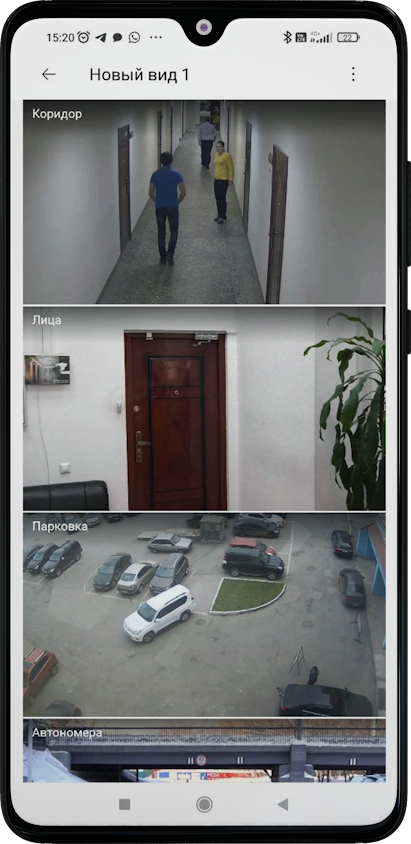
Предупреждение
Вид отображается в одиночном режиме, нет возможности переключения влево и вправо.
В режиме просмотра количество столбцов вида можно менять при помощи масштабирования. После закрытия режима просмотра вида это изменение будет сброшено.
При нажатии на камеру, она отобразиться в полноэкранном режиме. Просмотреть все камеры вида можно с помощью смахивания влево и вправо.
В пользовательских видах с помощью кнопки  можно открыть меню вида и перейти в редактор вида. Возврат из редактора вида будет обратно в просмотр вида.
можно открыть меню вида и перейти в редактор вида. Возврат из редактора вида будет обратно в просмотр вида.
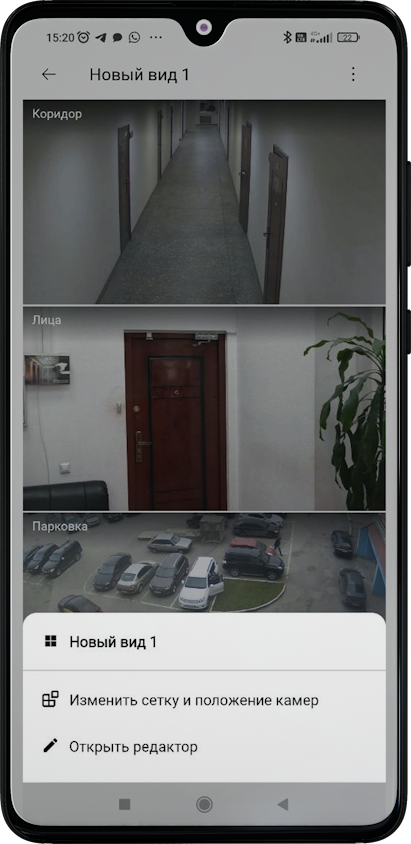
Кеширование
Если опция обновления конфигурации в реальном времени включена, то при обнаружении новой конфигурации у пользователя произойдёт следующее:
Переименование камер и видов, а также их отображение в зависимости от прав на доступ на главной странице, в том числе и в режиме редактирования.
Изменение параметров камеры или вида и последующий перезапуск видеопотока во время просмотра отдельной камеры на главной странице или камеры из вида. При отсутствии доступа к камере полноэкранный режим будет закрыт.
Изменение параметров камер и их отображение зависимости от прав доступа в виде с последующим перезапуском ведеопотоков. При отсутствии доступа к виду вид закроется.
Завершение просмотра камеры из вида и возвращение на главную страница после того, как вид стал недоступен.
Обновление изменений в реальном времени при нахождении на странице добавления видов или камер с возможностью продолжения добавления.
Обновление изменений в реальном времени при редактировании пользовательского вида с возможностью продолжения редактирования.
Навигация
 : переход на Главную страницу.
: переход на Главную страницу.
Системная навигация Назад
Примечание
При покидании окна изменения настроек, в том числе при закрытии приложения, все внесённые изменения сохраняются.
 :
:  :
:  :
:  :
: